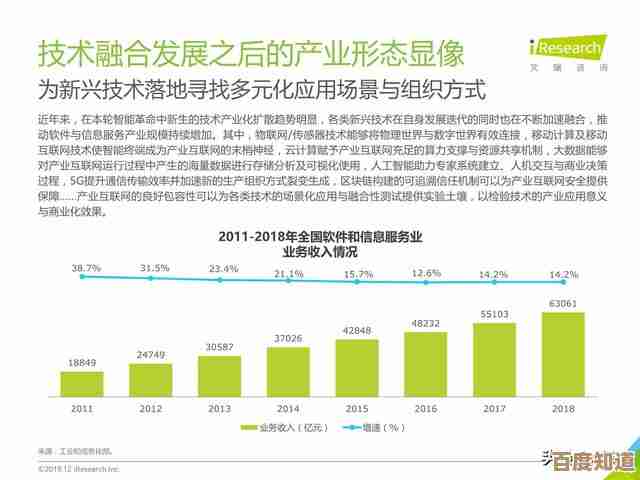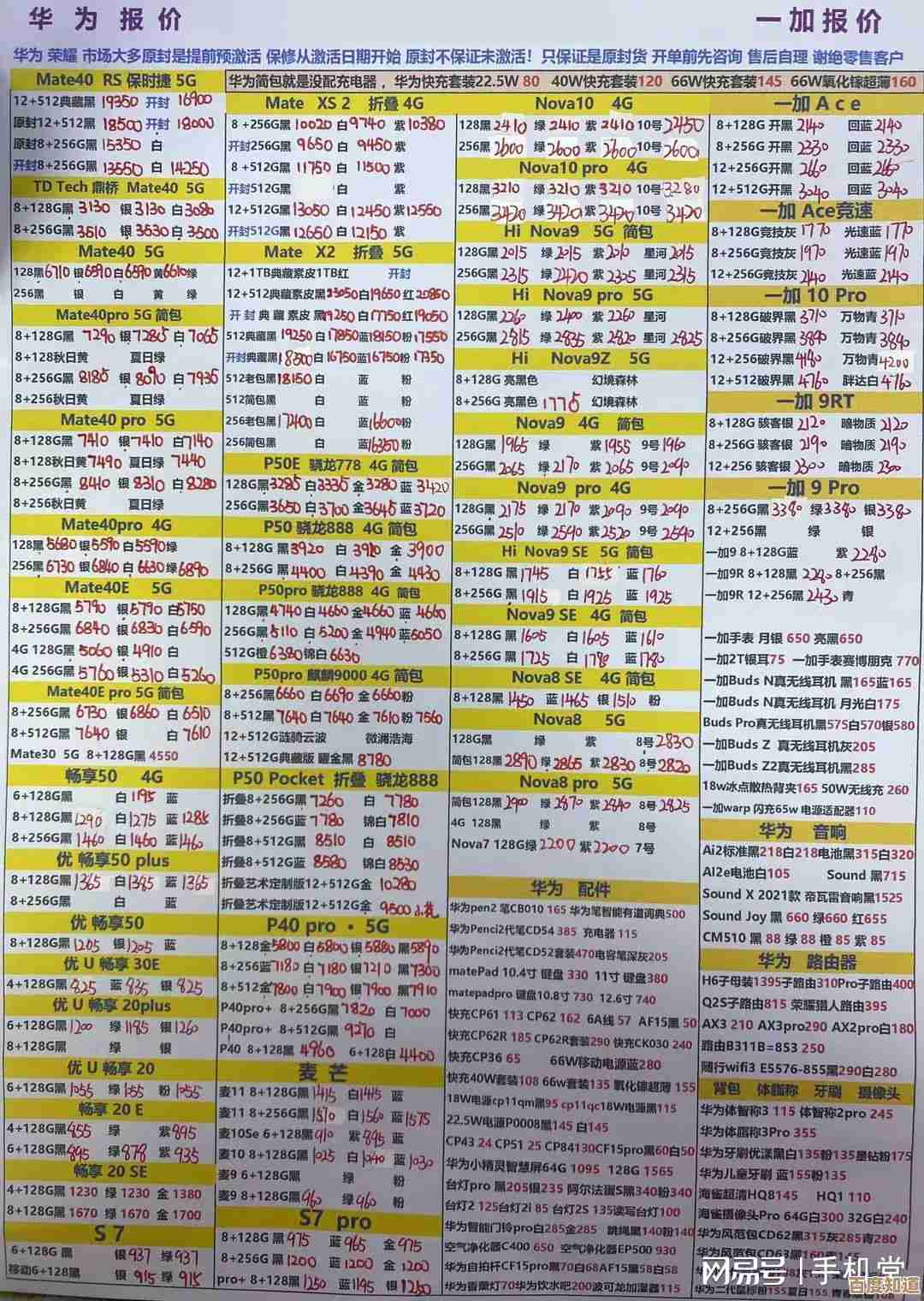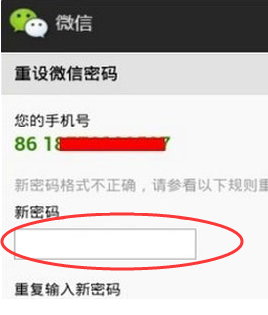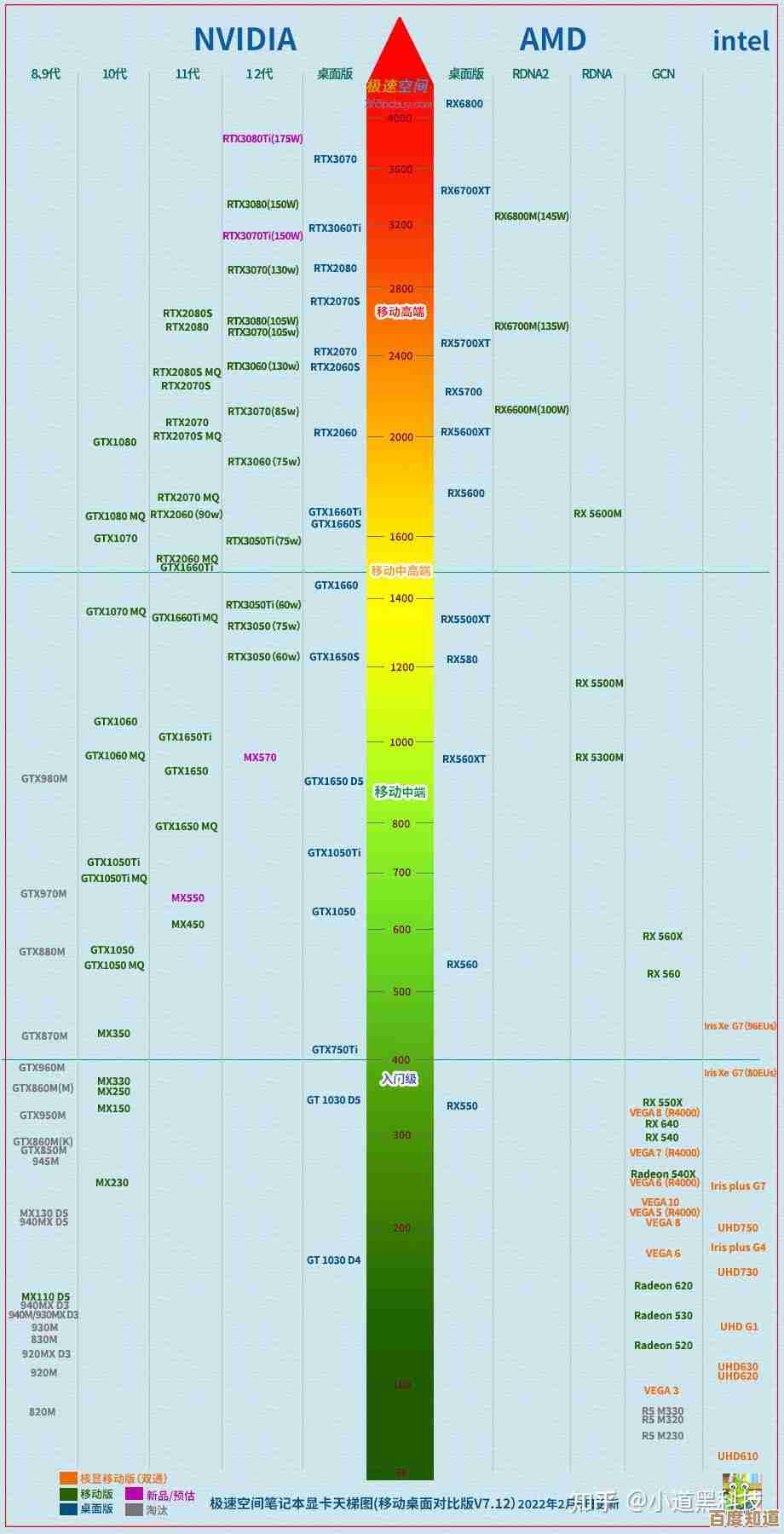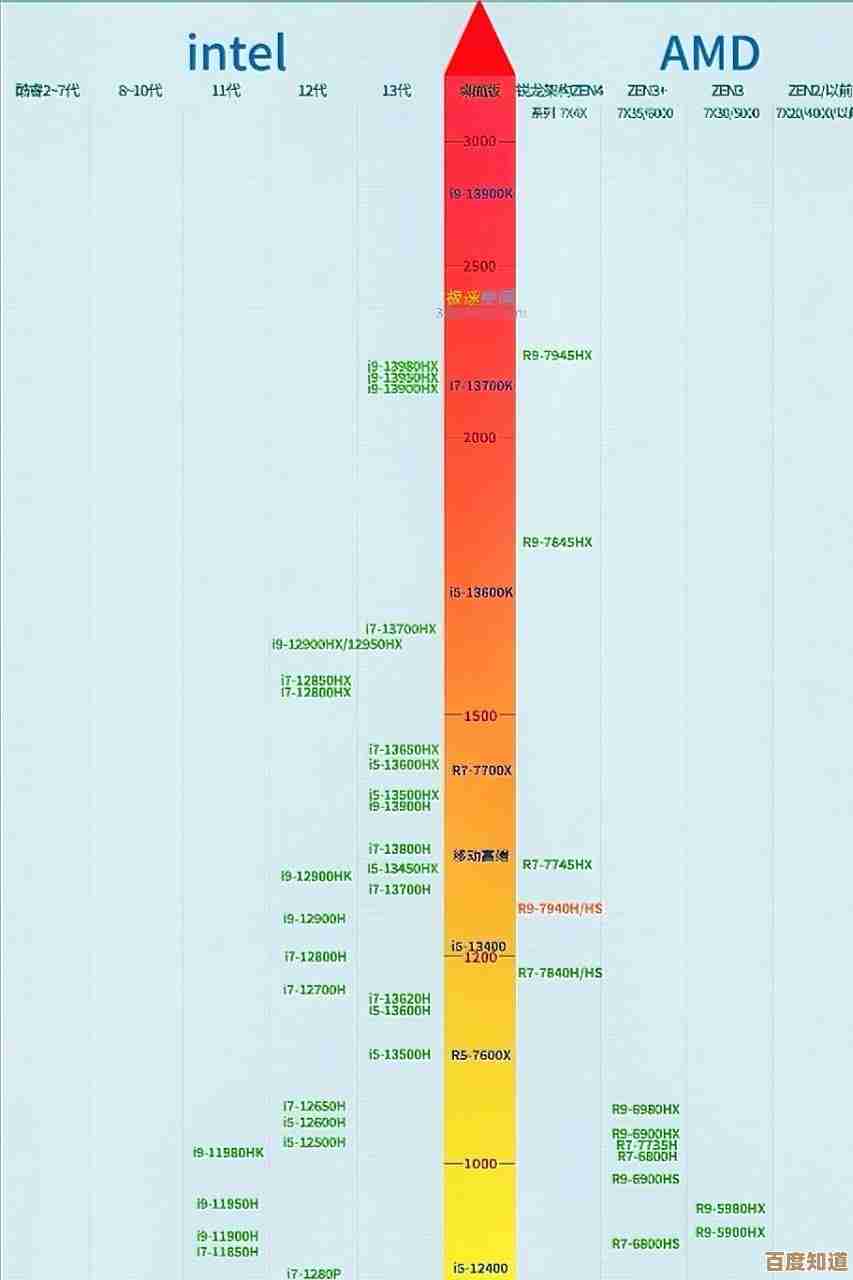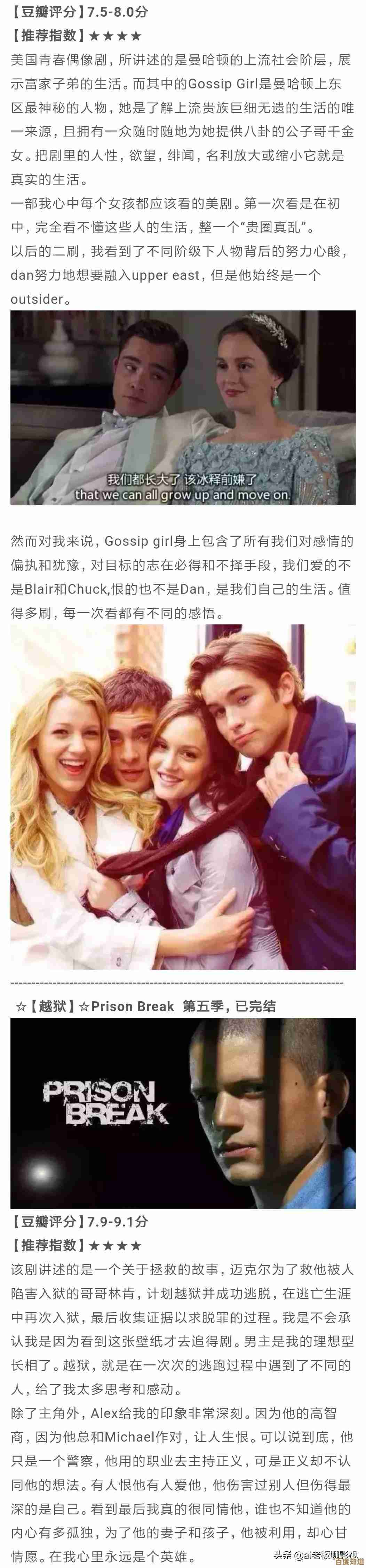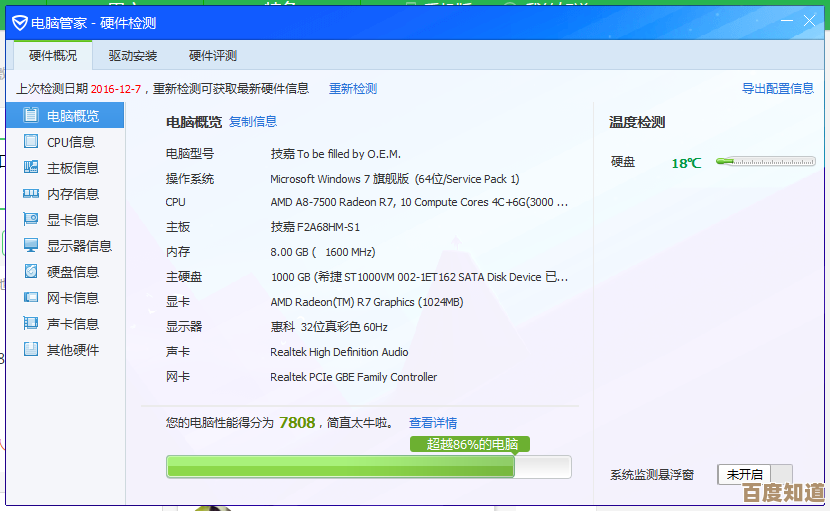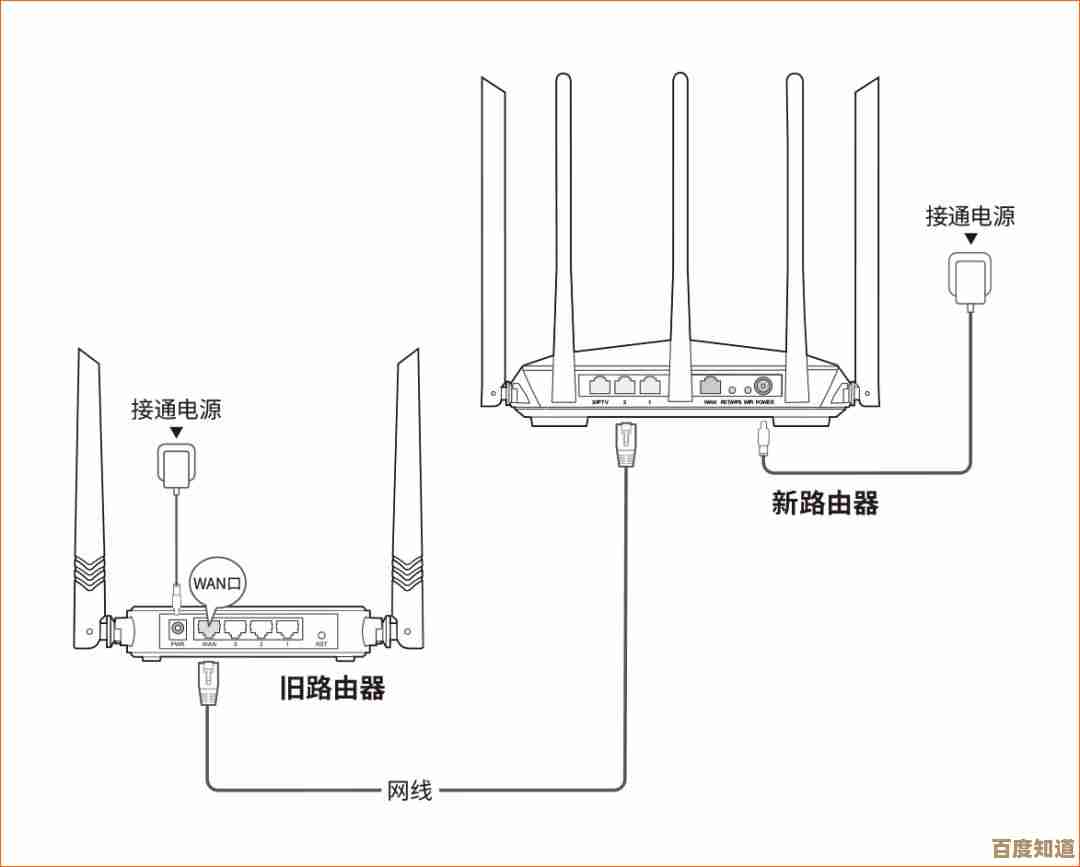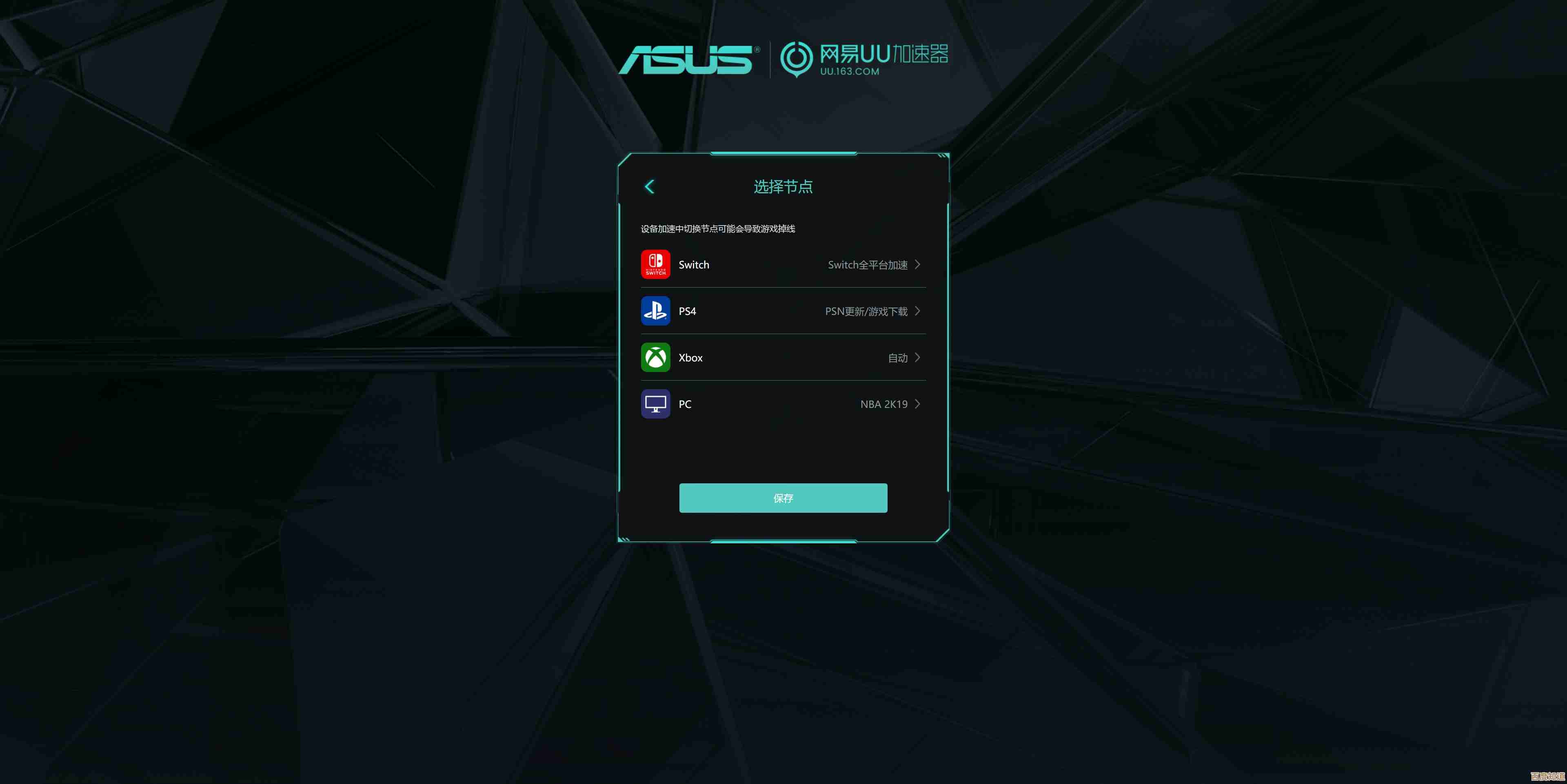办公打印机无法正常工作的可能问题及专业修复步骤
- 游戏动态
- 2025-11-03 06:12:18
- 3
打印机状态显示为脱机或暂停
- 来源依据: 惠普和佳能官方支持文档中均将打印机脱机状态列为最常见问题之一。
- 专业修复步骤:
- 检查物理连接: 确保打印机的数据线(USB线)两端都已插紧,或确认网络打印机的网线连接牢固,如果是无线打印机,检查其是否已连接到正确的Wi-Fi网络。
- 检查打印机就绪状态: 查看打印机控制面板,确保没有显示“脱机”或“暂停”的字样,如果有,请按相应的按钮取消该状态。
- 清除打印队列:
- 在电脑上,打开“控制面板” -> “查看设备和打印机”。
- 右键点击你的打印机图标,选择“查看现在正在打印什么”。
- 在弹出的窗口中,点击“打印机”菜单,脱机使用打印机”或“暂停打印”被勾选,请点击取消勾选。
- 选择“取消所有文档”来清空卡住的任务。
- 设置为默认打印机: 在“设备和打印机”窗口中,右键点击你的打印机,选择“设置为默认打印机”。
可能问题二:打印任务卡住或队列堵塞

- 来源依据: 微软Windows官方支持指南中详细描述了打印假脱机程序问题的处理方法。
- 专业修复步骤:
- 重启打印机和电脑: 这是最简单有效的方法,关闭打印机和电脑电源,等待一分钟后再重新开启,这能清除临时故障。
- 重启打印假脱机服务:
- 在键盘上按
Win + R键,输入services.msc并回车。 - 在服务列表中找到“Print Spooler”服务。
- 右键点击它,选择“停止”。
- 然后再次右键点击,选择“启动”。
- 在键盘上按
- 清除打印假脱机文件夹中的文件:
- 再次停止“Print Spooler”服务。
- 打开“我的电脑”,进入
C:\Windows\System32\spool\PRINTERS文件夹。 - 删除该文件夹内的所有文件。
- 返回服务窗口,重新启动“Print Spooler”服务。
可能问题三:驱动程序问题(驱动损坏、过时或不兼容)
- 来源依据: 联想和兄弟等打印机厂商的支持页面反复强调驱动程序是导致复杂打印问题的核心原因。
- 专业修复步骤:
- 重新安装驱动程序:
- 在“设备和打印机”窗口中,右键点击有问题的打印机,选择“删除设备”。
- 访问打印机品牌的官方网站(如惠普、佳能、爱普生等),在“支持”或“下载”页面根据你的打印机型号下载最新的驱动程序。
- 运行下载的驱动程序安装文件,按照向导重新安装。
- 使用通用驱动程序: 如果找不到特定型号的驱动,可以尝试安装系统自带的通用驱动,在“添加打印机”时,选择“通用”分类下的型号进行安装,但可能会损失部分高级功能。
- 重新安装驱动程序:
可能问题四:硬件问题(缺纸、卡纸、缺墨或墨粉)
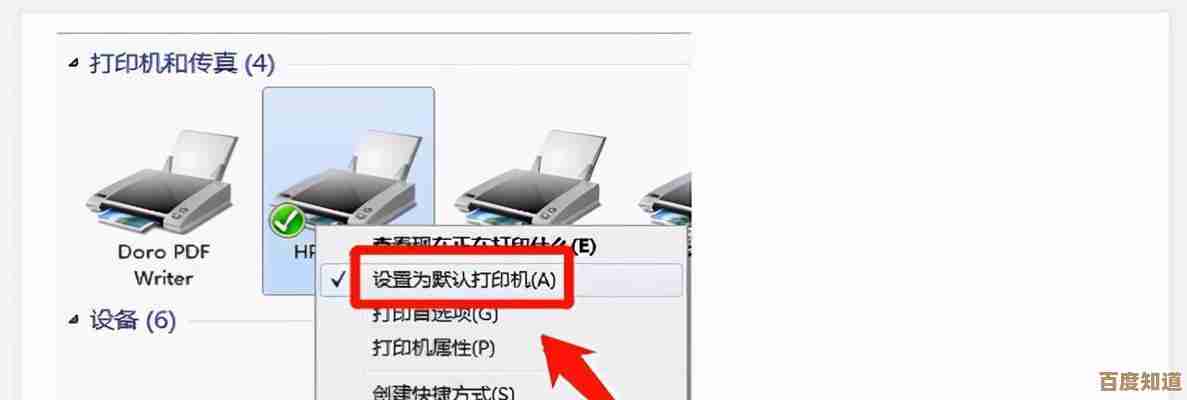
- 来源依据: 所有打印机用户手册的故障排除章节都会优先指导用户检查这些基本硬件状态。
- 专业修复步骤:
- 检查纸张: 确认纸盒中有纸,并且纸张没有受潮或弯曲,确保纸张规格符合打印机要求。
- 清除卡纸:
- 遵循打印机屏幕上的提示或机身上的图示。
- 完全关闭打印机电源。
- 小心地沿出纸方向缓慢取出所有卡住的纸张碎片,不要用力过猛,以免损坏内部滚轮。
- 检查墨盒/硒鼓: 查看打印机软件或控制面板的提示,确认墨盒或硒鼓墨粉余量充足且已正确安装,如果墨水量低,请更换新的或加墨。
可能问题五:网络连接问题(针对网络打印机)
- 来源依据: 网络打印机故障排查是IT支持知识库(如Spiceworks社区)中的高频话题。
- 专业修复步骤:
- 检查IP地址: 在打印机控制面板上查看或打印一份网络配置页,确认打印机获得的IP地址,确保该IP地址与你的电脑在同一网段。
- Ping测试: 在电脑上按
Win + R键,输入cmd回车,在命令提示符窗口中输入ping [打印机的IP地址](ping 192.168.1.100),如果收到回复,说明网络连通正常;如果请求超时,说明网络连接有问题。 - 重新连接Wi-Fi: 对于无线打印机,可以尝试在打印机设置中忘记当前网络,然后重新搜索并连接。
可能问题六:特定软件或文档问题
- 来源依据: Adobe官方支持文档指出,某些复杂的PDF文件可能因字体或图形问题导致打印异常。
- 专业修复步骤:
- 测试页打印: 在“设备和打印机”中,右键点击打印机选择“打印机属性”,点击“打印测试页”,如果测试页能正常打印,说明问题出在特定文档或软件上。
- 尝试打印其他文档: 用记事本打开一个简单的文本文档尝试打印,如果文本文档可以打印,但Word或PDF文档不行,则问题可能与原文档或对应软件有关。
- 更新或重装软件: 尝试更新你用来打印的应用程序(如Microsoft Office, Adobe Acrobat Reader),或者将文档另存为其他格式(如将PDF打印成XPS格式)再尝试。
本文由苦芷烟于2025-11-03发表在笙亿网络策划,如有疑问,请联系我们。
本文链接:http://www.haoid.cn/yxdt/55026.html